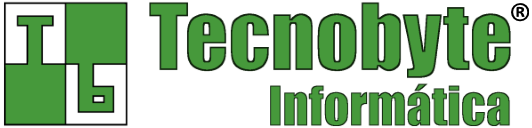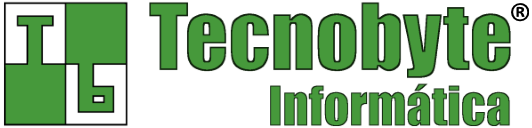Esse recurso está disponível apenas no
Tecnobyte SAC Lite,
Tecnobyte SAC Plus e
Tecnobyte SAC Pro.
As orientações aqui contidas aplicam-se à versão 4.1.10.x ou superior.
Para realizar a importação do extrato bancário, basta seguir as instruções
abaixo:
- Na tela principal do sistema, clique no ícone Movimento bancário;
- Em seguida, clique em Opções > Importar extrato bancário;
- Ao abrir a tela de importação, clique em Selecionar arquivo, selecione o
extrato bancário e clique em Abrir. Lembrando que o arquivo deve estar em
formato OFX;
- Depois que importar, serão carregadas as informações do extrato na tela;
- As linhas que aparecem em azul na coluna Transação são os registros que o
sistema identificou que já foram importados, ou seja, os registros já estão no
sistema;
- Em preto são os que ainda não foram importados;
- Os históricos destacados em laranja indicam que a descrição está com a
informação extensa, porém essa informação pode ser alterada se desejar.
Caso não seja alterada, ao concluir a importação, o sistema irá reduzir o
campo Histórico automaticamente conforme a quantidade de caracteres suportados;
- No campo Importar para a conta, selecione para qual conta bancária deseja
importar as informações do extrato;
- Na coluna Importar, poderá marcar as transações que serão importadas;
- Em Tipo, o sistema identifica automaticamente o tipo da transação de acordo
com o histórico. Você pode alterar manualmente clicando nessa coluna e
selecionando outra opção. Se preferir, poderá clicar no botão Detecta tipo
para que o sistema tente novamente detectar o tipo das transações;
- Clique no botão Define chave PIX para definir a chave PIX de todas as
transações tipo PIX. Se desejar, pode definir a chave PIX de cada transação
de forma manual, selecionando pela coluna Chave PIX;
- Confira todas as informações e clique em Confirmar para finalizar a importação.
- Após concluir, para conferir os registros, na tela de movimento bancário clique
em Relatórios > Extrato, selecione a conta e informe o período desejado.